Migliorare le prestazioni del proprio PC grazie ad un SSD è possibile, economico e semplice. Oseremmo dire che è la miglior cosa da fare per evitare di comprare un nuovo PC! Scopriamo insieme passo passo cosa bisogna fare.
Disclaimer importantissimo
Oltre che a ricordare che non ci assumiamo alcuna responsabilità per eventuali errori nella procedura da voi eseguita manualmente nel montaggio dell’SSD, vogliamo ricordare a tutti l’importanza dell’SSD che andrete ad acquistare. Vi suggeriamo di comprare un SSD offerto dai migliori brand del settore (ad esempio, SanDisk o Western Digital) e vi sconsigliamo vivamente di affidarvi a brand poco noti. Si precisa, infatti, che, sebbene inizialmente le prestazioni possano essere quasi simili, con il passare del tempo il degrado dei brand meno noti è estremamente visibile e può provocare perfino danni ai vostri files.
Western Digital Blue: la nostra scelta

La nostra scelta è stata, dunque, piuttosto semplice ed è ricaduta su un SSD Western Digital Blue dalle ottime prestazioni e dal giusto rapporto qualità/prezzo. WD, infatti, Western Digital è il principale produttore mondiale di dischi rigidi ed è sinonimo di sicurezza ed affidabilità anche di lungo periodo. Quando si tratta dei nostri dati, non si scherza affatto.

Se volete spendere leggermente meno, ma affidarvi comunque ad un leader di settore, potreste optare per un SSD SanDisk. A voi la scelta.

Il trucco che stavate cercando

Veniamo al dunque. Il problema per i PC fissi non si pone, ma dato che la stragrande maggioranza degli utenti, utilizza PC portatili, forse è bene leggere attentamente le prossime righe.
Il principale problema degli attuali PC portatili, di cui quasi sicuramente anche voi sarete possessori, è l’impossibilità di smontare il retro per cambiare in autonomia pezzi. E’ questo proprio il caso del nostro vecchio HP 15-p258nl. Un PC che ha ormai quasi 6 anni, ma che sa ancora il fatto suo se si guarda attentamente (NVIDIA 4GB 840M, 16 GB RAM e Intel i7).
Se anche il vostro PC è affetto da tale problematica, non demordete. Premesso che sarete impossibilitati quasi sicuramente a cambiare la memoria RAM, ma che dagli 8GB in sù per un utilizzo medio non vi è quasi alcuna differenza, andiamo a vedere come cambiare l’SSD. Più che cambiare si tratta di “truccare” il nostro PC.
Nello specifico, sarà necessario acquistare un adattatore per l’unità ottica, capace di ospitare il nostro nuovo SSD da affiancare al vecchio HD (che lasceremo all’interno del PC, magari come memoria aggiuntiva). Ve ne sono tanti in commercio, ma anche qui vi suggeriamo di non andare troppo sui più economici per non compromettere la velocità di scrittura/lettura del nostro SSD.
Montaggio della nuova unità e dell’SSD al posto del vecchio lettore ottico CD

Se vi starete chiedendo: «Ma quindi non potrà utilizzare più il lettore CD del mio PC?». La risposta è ni. Il tradizionale ingresso precedente sarà fisso e verrà utilizzato per far alloggiare il nuovo SSD. Sarà comunque, tuttavia, possibile comprare un altro adattatore da utilizzare all’occorrenza per leggere CD/DVD. Riutilizzando naturalmente il lettore ottico che estrarremo dal nostro PC.
Trasferire Windows e files dal vecchio HD
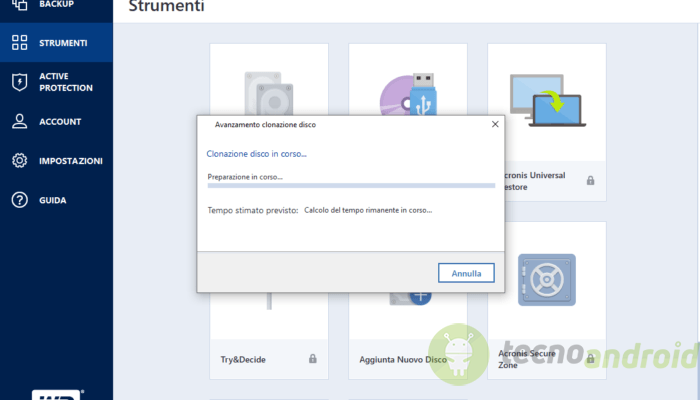
Per il trasferimento dell’immagine di sistema (Windows + nostri files) vi suggeriamo di utilizzare un software apposito, di cui molti anche gratuiti come EaseUS Todo Backup.
Precisiamo, inoltre, che sui nuovi PC con UEFI (Unified Extensible Firmware Interface; si pronuncia uify – vale a dire il successore del classico BIOS) è necessario accedere allo stesso e disattivare il “secure boot”. Sempre da UEFI poi o da BIOS per i vecchi PC sarà necessario impostare come fonte di avvio primario il nuovo SSD appena montato. Vi consigliamo, infine, un backup preventivo dei propri dati. Onde evitare il peggio.
Bene, siete pronti a godervi il massimo delle prestazioni dal vostro “nuovo” PC (rinato)?
























